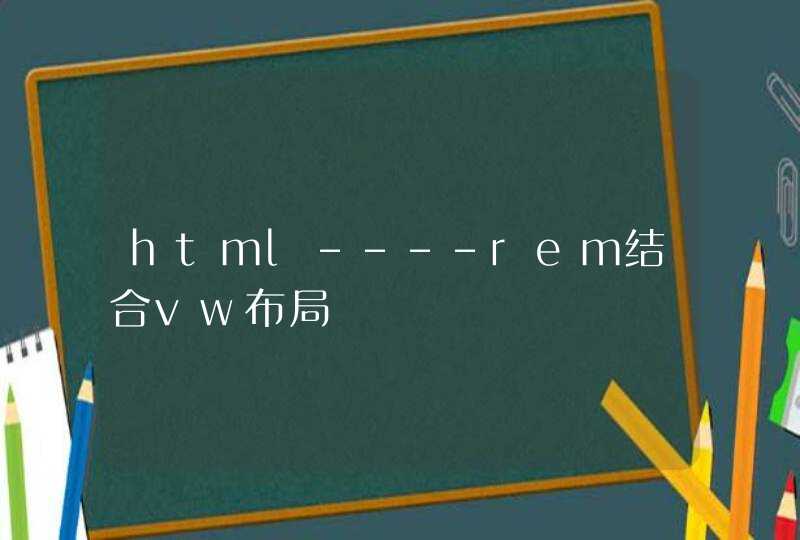笔记本电脑的蓝牙功能在Windows控制面板设置中可以打开,具体操作步骤如下:
1、打开Windows资源管理器页面,点击顶部“打开控制面板”菜单;
2、在控制面板页面中,点击页面右侧搜索框,输入“蓝牙”关键词,在搜索结果页面中,点击“更改Bluetooth设置”选项;
3、在打开的蓝牙设备设置页面中,点击勾选“在通知区域显示Bluetooth图标”选项框,并保存;
4、点击任务栏底部的三角形向上箭头,在通知区域图标中,双击爱蓝牙标识图标;
5、最后,在打开的页面中,点击左上角“添加设备”按钮,即可自动扫描周围存在的蓝牙设备。
方法如下:
工具/原料:联想小新Air15、win11。
1、在“此电脑”窗口中,点击【打开设置】。
在“Windows设置”窗口中,单击打开【蓝牙及其他设备】。
3、此时显示【蓝牙】为关闭状态。
4、点击按钮打开【蓝牙】选项,即可打开蓝牙。
5、在状态栏开启设备中蓝牙已显示。
1、首先要确认电脑带有蓝牙模块,如果有还要检查蓝牙驱动是否已经安装,右击我的电脑,选择“管理”,点击“设备管理器”,在右边页面查看是否安装驱动,2、打开笔记本蓝牙一般涉及到蓝牙的两个开关,一个是电脑蓝牙开关,还有一个是软件蓝牙开关。电脑蓝牙开关一般在电脑侧面,类似一个小滑块,仔细寻找就可以找到,
3、打开电脑蓝牙之后,就要开启蓝牙。进入开始——控制面板——硬件和声音——设备和打印机,在里面可以看到蓝牙的标志,点击打开即可(也可用组合键,一般是Fn+F5键,不同型号电脑不一样,具体的可以参考说明书)。
扩展
第一步:确认电脑有蓝牙,没有蓝牙的可以买一个蓝牙适配器。确认方法,计算机-----右键-----管理-----设备管理器。
第二步:桌面右下角蓝牙图标-----右击------添加设备。
第三步:选中找到的蓝牙音箱,单击下一步。计算机会自动安装驱动程序,并显示成功添加设备。计算机会自动安装驱动程序,并显示成功添加设备。
第四步:开始菜单----单击设备和打印机。找到蓝牙音箱,选中,右击属性。找到蓝牙音箱,选中,右击属性。切换到服务选项卡,可以将选项都选上,然后确认,此时电脑会自动安装驱动程序。
第五步:双击蓝牙音箱图标,弹出下面窗口,单击连接,请注意此窗口蓝牙音箱播放过程中不能关掉,否则,蓝牙将连接中断。电脑再次开机连接蓝牙音箱时,也需要重复第四步和第五步,电脑新开机默认是不连接的。
第六步:桌面右下小喇叭(音量调节)右键,单击播放设备。
第七步:播放选项卡中蓝牙音频右键设为默认设备,确认。